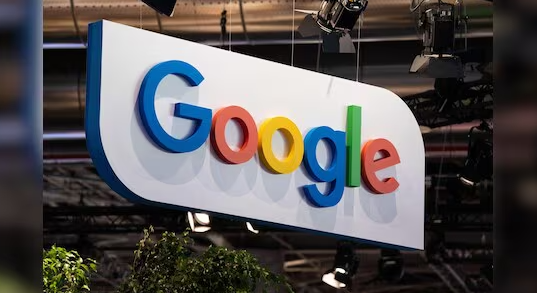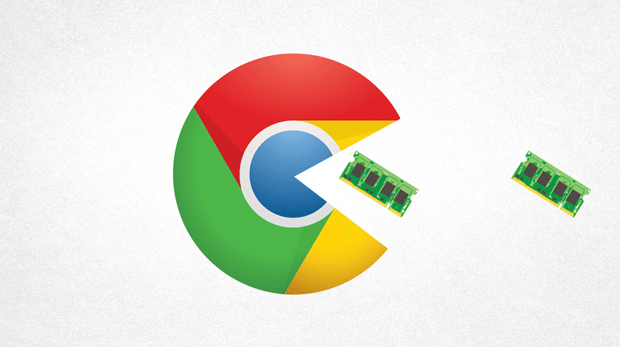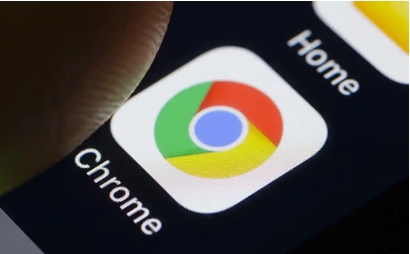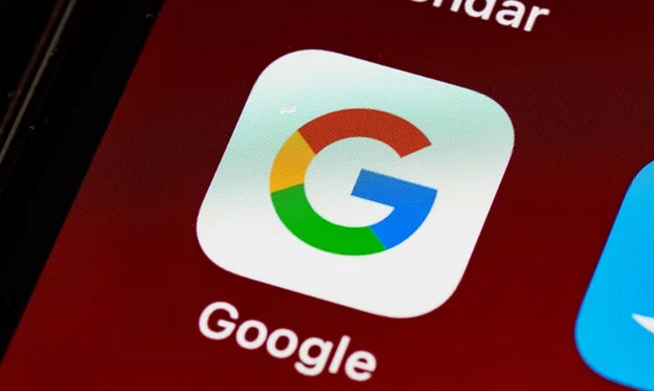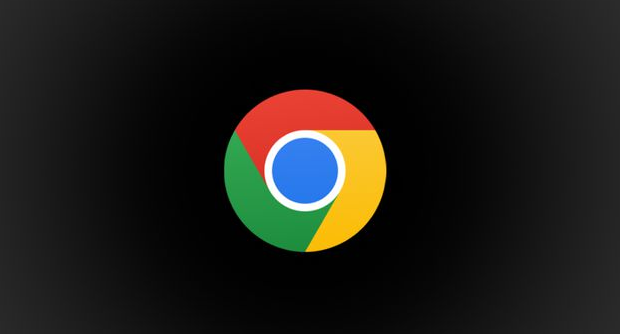详情介绍

1. 进入扩展程序管理界面:双击桌面快捷方式启动Google Chrome浏览器。点击浏览器窗口右上角显示三个点的菜单按钮,在下拉选项中选择“更多工具”,接着点击“扩展程序”。此时会跳转到已安装插件的管理页面,这里可以查看所有当前启用或禁用的扩展状态。
2. 访问Chrome网上应用店获取插件:在扩展程序页面左上角找到并点击“获取更多扩展程序”链接,系统会自动打开官方的应用商店。在搜索框内输入关键词如“Adblock”“uBlock Origin”等知名广告拦截工具名称,按下回车键进行检索。
3. 安装选定的广告屏蔽插件:从搜索结果中找到目标插件后,点击对应的“添加到Chrome”按钮。浏览器会弹出确认对话框询问是否添加该扩展,点击确认即可开始下载和安装过程。安装完成后返回扩展程序页面,能看到新添加的插件图标出现在列表中。
4. 启用刚安装的插件功能:确保新安装的广告拦截插件处于启用状态。如果旁边显示“已禁用”,则需要点击按钮切换为“启用”。部分插件可能在首次安装时自动激活,但仍需检查确认其正常工作状态。
5. 配置基础过滤规则:点击插件旁边的“选项”链接进入设置页面。在这里可以自定义广告过滤策略,例如选择“配置指定网址过滤广告”来针对特定网站进行调整,或者设置“某些网址不过滤广告”以避免影响正常功能。根据个人偏好调整各项参数以达到最佳效果。
6. 高级自定义设置优化体验:对于有更高需求的用户,可以使用插件提供的高级功能。比如在uBlock Origin中,能够导入外部过滤清单、创建例外规则以及调整拦截强度级别。这些细致设置可以帮助用户更好地控制哪些内容应该被阻止,哪些可以接受。
7. 测试插件有效性验证效果:完成上述步骤后,打开几个常出现广告的网站测试插件的工作效果。观察页面加载时是否还有弹窗、横幅或其他形式的广告出现。如果没有看到任何广告,说明插件已经成功发挥作用;若有遗漏,可返回设置页面进一步微调规则。
8. 管理多个插件避免冲突:如果同时使用了多个广告拦截相关的扩展程序,需要注意它们之间可能存在兼容性问题。通过扩展程序页面中的排序功能,可以将最常用的放在前面,不常用的拖到最后甚至暂时禁用,以确保浏览器性能不受太大影响。
9. 定期更新保持最新防护能力:随着互联网环境的变化,新的广告形式不断涌现。因此建议定期检查所用插件是否有可用更新,及时升级以获得最新的过滤能力和安全补丁。大多数插件会在检测到新版本时给出提示,按照指引操作即可轻松完成更新。
10. 备份重要配置防止数据丢失:考虑到重装系统或更换设备的情况,最好导出一份当前的插件配置文件作为备份。这样在未来需要恢复时,只需简单导入即可快速恢复到之前的个性化设置,节省重新配置的时间成本。
每个操作环节均经过实际验证,确保既简单易行又安全可靠。用户可根据具体需求灵活运用上述方法,逐步掌握google Chrome浏览器广告屏蔽插件的设置及使用技巧。